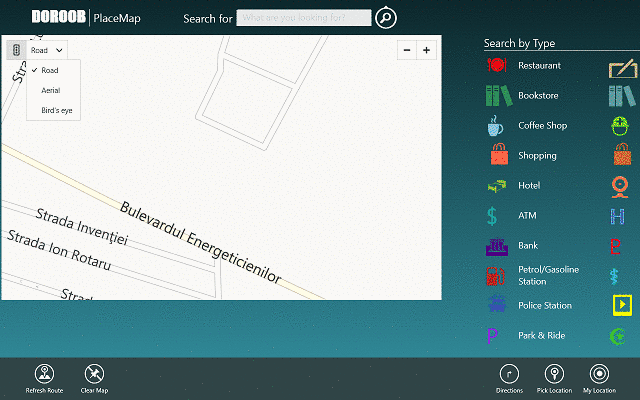- Dev Channel Insider のメンバーである場合は、良いニュースがあります。
- Microsoft は、さらなるユーザー テストのために Windows 11 ビルド 25227 のフライティングを完了しました。
- ここですべての変更、改善、修正、そしてもちろん既知の問題を確認してください。

あなたが Windows Insider であれば、Windows Insider 向けに最後の Dev Channel ビルドがドロップされてからほぼ 2 週間が経過したことをご存じでしょう。
なぜ? ええと、それは、先週着陸するはずだったビットに、追跡中のブロックバグがあったためです.
そうは言っても、今日から、Windows 11 インサイダーは実際に Windows 11 ビルドをダウンロードして更新することができます 25227.
Windows 11 ビルド 25227 で何を探す必要がありますか?
少し前に、Microsoft は Windows 11 の最初のメジャー アップデートをリリースしました。 バージョン 22H2. このアップデートは バグだらけ このバージョンへのアップグレードも、ある時点でブロックされました。
この新しい更新プログラムについて話すときは、Windows 更新プログラムの再起動の一貫した予測可能なタイミングを確保することが、更新戦略を成功させるための重要な部分であることを覚えておく必要があります。
専門家のヒント:
スポンサー
一部の PC の問題は、特にリポジトリの破損や Windows ファイルの欠落など、取り組むのが難しいものです。 エラーの修正に問題がある場合は、システムが部分的に壊れている可能性があります。
マシンをスキャンして障害を特定するツールである Restoro をインストールすることをお勧めします。
ここをクリック ダウンロードして修復を開始します。
現在、再起動の予測可能性を実際に改善するために、Microsoft は Update Stack Orchestrator に次の変更を加えました。
- の 締め切り 品質更新プログラムと機能更新プログラムの両方の計算は、クライアントの更新スキャンが最初に更新プログラムを検出した時間に基づくようになりました。 以前は、 締め切り 品質更新プログラムの更新のリリース日と機能更新プログラムの再起動保留日に基づいていました。
- の 自動更新と再起動の期限を指定する グループ ポリシー設定は、既存の構成サービス プロバイダー (CSP) ポリシーに合わせて 2 つの個別の設定に分割されました。 グループ ポリシー設定のオプションは、機能更新プログラムと品質更新プログラムの両方で同じです。 それぞれの新しい設定には、 猶予期間が終了するまで自動再起動しない オプション。 新しいグループ ポリシー設定は次のとおりです。
- 品質更新プログラムの自動更新と再起動の期限を指定する
- 機能更新プログラムの自動更新と再起動の期限を指定する
![グループ ポリシー設定 [機能更新プログラムの自動更新と再起動の期限を指定する] のスクリーンショット。](/f/72b9f45a2c6e6f95bf133aa903c2eee4.png)
この新しいソフトウェア リリースのハイライトを構成する要素がわかったところで、変更ログをさらに詳しく見てみましょう。
改善、修正、既知の問題はまだたくさんあるので、一緒にやってお互いに助け合ったほうがいいかもしれません。
変更と改善
[スタートメニュー]
- 一部のインサイダーが、特定のアクションを実行する必要があることを通知するバッジがユーザー プロファイルに表示されるように、[スタート] メニューに小さな変更を試行します。
- ユーザー向けにウィジェット ボードを最適化する方法を学ぶために、ウィジェット ボードの新しいアイコンを使用してヘッダーのさまざまな位置を試します。 モノライン アイコンを使用することで、一貫性があり、クリーンでアクセスしやすいアイコンを提供して、アクションと機能をシンプルなビジュアルでユーザーに伝えることを目標としています。
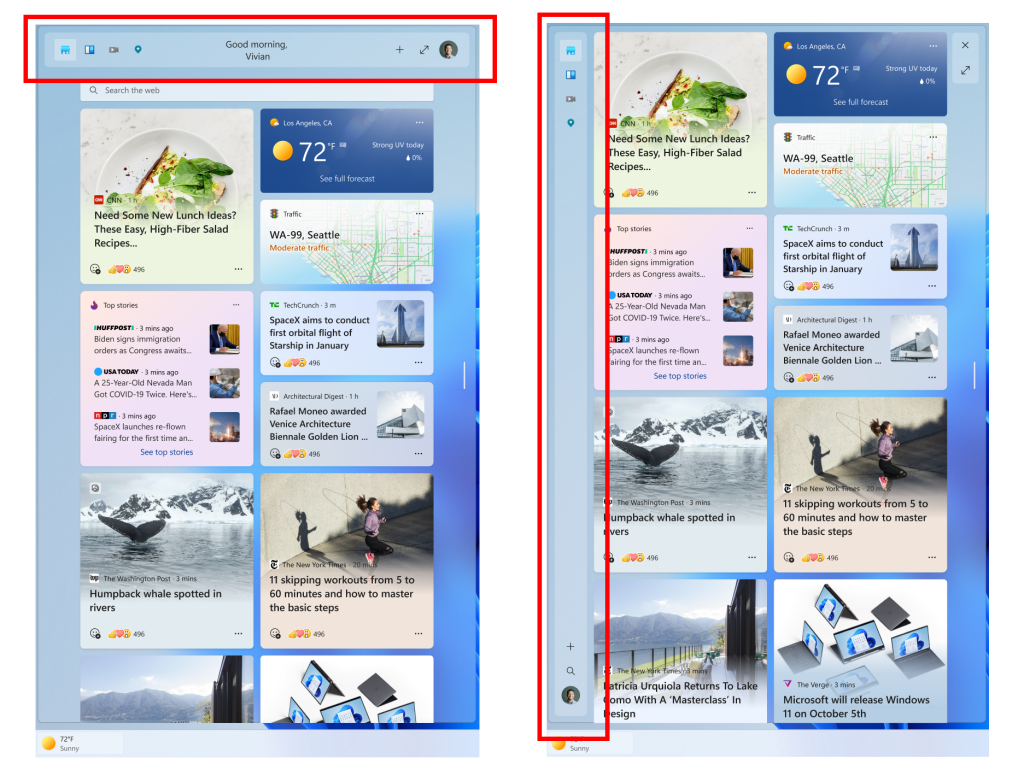
[入力]
- でロールアウトを開始したパスワード フィールドでのクリップボード履歴 (WIN + V) の使用をサポートするための変更 ビルド 25206 Dev Channel ですべての Windows Insider が利用できるようになりました。
- デバイス上の音声認識が使用されている場合でも、Microsoft にボイス クリップを再び提供できるように変更を加えました。
【音声入力】
- 音声入力設定を同期するための変更をロールアウトし、 自動句読点 と 音声入力ランチャー、同じ Microsoft アカウントを使用してサインインしているすべてのデバイスで。 この機能を切り替えるには、 設定 > アカウント > Windows バックアップ > 私の好みを覚えておいてください > アクセシビリティ. 現在、これは現在 Microsoft アカウントでのみ機能し、AAD のサポートは今後提供される予定です。
[設定]
- [システム] > [ストレージ] > [ディスクとボリューム] > [ディスクのプロパティ] でストレージ ドライブのパーティション スタイルを変更することを選択した場合、新しいダイアログがユーザーにデータ損失の可能性を警告します。
- [設定] のイーサネットと Wi-Fi のプロパティ ページが更新され、ネットワークの詳細の概要にゲートウェイ情報が表示されるようになりました。
改善と微調整の長いリストから次に進み、修正リストも調べてみましょう。 そうすることで、前回の Dev Channel ビルド以降に Microsoft が何を修正したかを知ることができます。
修正
[全般的]
- エラー 0xC1900101 により、一部の Insider が最近の Dev Channel ビルドにアップグレードできない問題を修正しました。 これは一般的なロールバック エラー コードであるため、本日の更新後もこのエラーが引き続き表示される場合は、別の問題が発生している可能性があります。 その場合は、フィードバック Hub の [インストールと更新] > [Windows Update のダウンロード、インストール、および構成] の下にフィードバックを提出してください。
【タブレットに最適化されたタスクバー】
- タブレット向けに最適化されたタスクバーでアプリを切り替えるときに、explorer.exe がクラッシュする原因となっていた問題を修正しました。
- タブレットに最適化されたタスクバーで、スタートのタッチ ジェスチャが指に正しく追従するようになりました。
- タブレット向けに最適化されたタスクバーでのタッチ ジェスチャとそのアニメーションが、タッチ キーボードでどのように機能するかを改善しました。
- タスクバー内からペンで上にスワイプして、タブレットに最適化されたタスクバーを展開できるようになりました。
【システムトレイアップデート】
- システム トレイでアイコンをドラッグすると、explorer.exe がクラッシュする問題を修正しました。
- システム トレイ アイコンを右クリックしても、自動非表示のタスクバーが誤って非表示になることはなくなりました。
- システム トレイの [非表示のアイコンを表示] パネルは、その後に開かれたコンテキスト メニューをブロックしなくなりました。
- システム トレイからクイック設定を初めて開こうとしたときに機能しない問題を修正しました。
- システム トレイ アイコンがリアルタイムで更新されない問題を修正しました。
[ファイルエクスプローラー]
- マウス ホイールを使用してナビゲーション ペインの一番下までスクロールし、上にスクロールしようとしても、一番下でスタックすることはなくなりました。
- [ファイルを開く] ダイアログまたは [ファイルを保存] ダイアログを開くと、特定のアプリがハングする可能性がある問題を修正しました。
- 分割線がナビゲーション ペインのエントリと重なって表示される可能性があるケースの別の修正を行いました。
[スタートメニュー]
- 開いている [スタート] メニュー フォルダーにコンテンツをドラッグするとクラッシュする可能性がある問題を修正しました。
[検索]
- タスクバーの検索アイコンをクリックしたときに検索が応答しない場合がある問題に対処するための修正を行いました。
- 検索から画像を開くと、予期せず印刷で開くことがなくなりました。
[入力]
- 時間の経過とともに、マウスを使用して特定のゲームを操作できなくなる可能性がある問題を修正しました。
- 高解像度の画面を使用している場合、Yu Gothic フォント ファミリで乗算記号 (×、U+00D7) が正しく表示されない問題を修正しました。
[設定]
- [アプリ] > [スタートアップ] の下の UWP アプリ アイコンのサイズは、それほど小さくはないはずです。
[タスクマネージャー]
- タイトル バーの下部領域からタスク マネージャーをドラッグしてウィンドウを移動することができるようになりました。
[他の]
- OneNote など、最近のビルドで特定のアプリがクラッシュする原因となったいくつかの問題を修正しました。 このスペースでのフィードバックを引き続き調査しています。
- Microsoft-Windows-DxgKrnl ETW プロバイダーを活用したパフォーマンス監視ツールを使用するときにパフォーマンスの低下につながる可能性がある問題に対処するために変更を加えました。 これは、Windows Mixed Reality のパフォーマンスにも影響を与えました。 パフォーマンスの問題が発生している場合は、以下を参照してください。 ここ 実行可能なパフォーマンス フィードバックを提出する手順については、
- 「このデバイスを聞く」が有効になっている録音デバイスがサウンドを再生しているときにボリューム ミキサーに表示されない問題を修正しました。
- PC をリセットすると、リセット中に表示される画面が黒くなり、アップグレード画面と一致します。
- 以前の Dev で特定のゲームをプレイしようとしているときにゲーム サービスのクラッシュが発生した場合 チャネル フライト。Microsoft Store でゲーム サービスの更新を確認してください。解決されているはずです。 今。
- 特定の PC で最新ビルドへのアップグレード時に予期せずバグチェックが行われ、「MULTIPROCESSOR_CONFIGURATION_NOT_SUPPORTED」というエラー メッセージが表示される問題を修正しました。
- Miracast が予期せず接続できなくなる可能性があった前のフライトの問題を修正しました。
既知の問題点
[全般的]
- 最新のフライトにアップグレードした後、一部の Insider で音声が機能しなくなったというレポートを調べています。
- 最近のビルドでいくつかの異なるアプリやゲームがクラッシュしたというレポートを調査しています。
- 最近のビルドで、アプリのさまざまな UI 要素が消えたり、再表示されたりするように見えるというレポートを調査しています。
【タブレットに最適化されたタスクバー】
- デスクトップの姿勢とタブレットの姿勢の間を移行するときに、タスクバーが点滅することがあります。
- 右下端のジェスチャを使用してクイック設定を表示すると、タスクバーが折りたたまれた状態ではなく、展開された状態のままになることがあります。
[入力]
- 調査中、テキスト フィールドにカーソルを合わせると、テキスト カーソルが白地に白くなり、見づらくなるという報告があります。
- アラビア語のような右から左への表示言語では、ウィジェット ボードをクリックして拡大表示すると、ウィジェット ボードのサイズが変更される前に、コンテンツがアニメーション表示されて表示されなくなります。
Windows 11 ビルド 25227 をインストールできない場合はどうすればよいですか?
- プレス 勝つ+ 私 アクセスするために 設定.
- を選択 システム カテゴリをクリックして トラブルシューティング.

- を押します。 その他のトラブルシューティング ボタン。

- を押します。 走る の横にあるボタン Windows Update.

Microsoft が対処し、私たち全員の全体的な OS エクスペリエンスを向上させるために、遭遇する可能性のあるその他の問題を報告することを忘れないでください。
これは、Windows 11 Dev Channel Insider である場合に期待できるすべてです。 この累積的な更新プログラムをインストールしてから問題が見つかった場合は、以下にコメントを残してください。